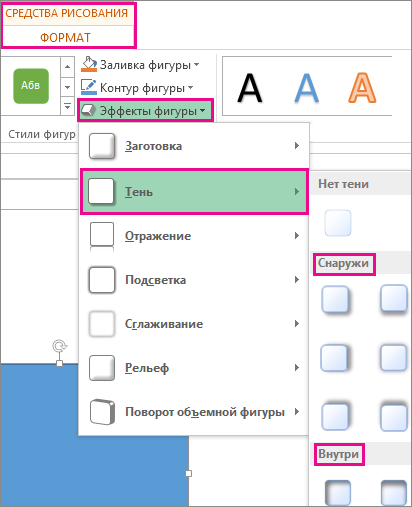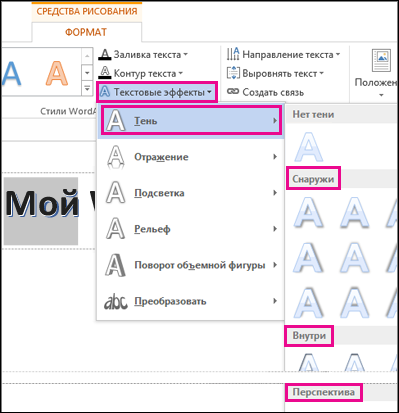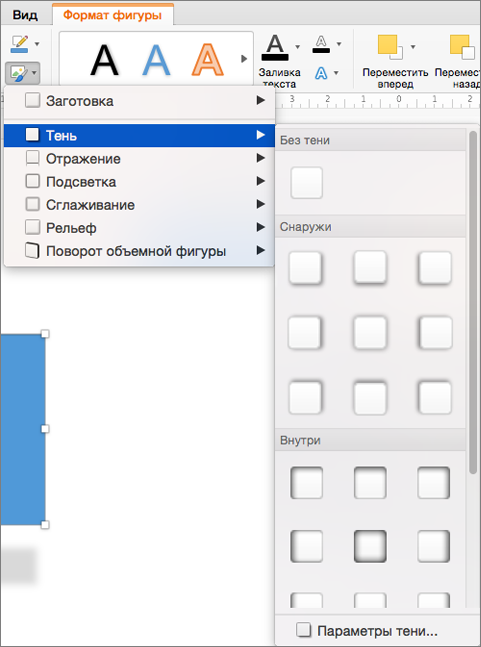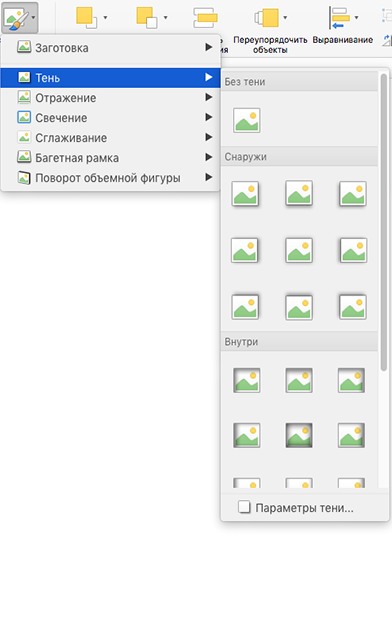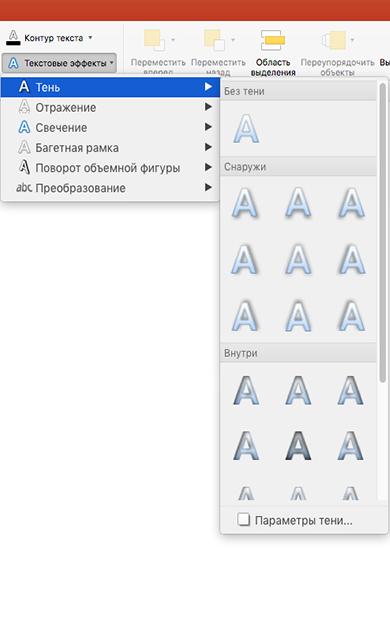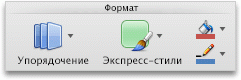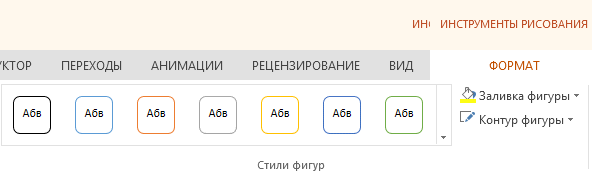Как сделать тень в векторе
Как создать внутреннюю тень в Adobe Illustrator
В этом уроке по работе в Illustrator мы рассмотрим технику создания внутренней тени. К сожалению, в отличие от Photoshop такой функции нет в Adobe Illustrator. Но этот факт не будет проблемой для вас после прочтения этого векторного урока.
Шаг 1
Рассмотрим создание внутренней тени на примере сложных форм. Это может быть некоторый текст, расположенный на освещенном фоне. Я думаю, это довольно распространенный случай применения этого эффекта.
Выделяем текст и переходим Type > Create > Outlines.
Шаг 2
Копируем полученную группу и вставляем вперед два раза (Command / Ctrl + C, Command /Ctrl + F (2 раза)).
Шаг 3
Переместим прямоугольник в панели слоев так, чтобы он находился между первой и второй группой с текстом.
Отключим для наглядности видимость первой и третей группы с текстом в панели слоев иллюстратора.
Выделяем вторую группу и белый прямоугольник, затем нажимаем на Minus Front в панели Pathfinder (Window > Pathfinder).
Мы получили прямоугольник с вырезанным в нем текстом.
Шаг 4
Не снимая выделения с прямоугольника, переходим Effect > Stylize > Drop Shadow…
Теперь мы можем управлять параметрами тени в открывшемся диалоговом окне.
Шаг 5
Выделяем составной путь (Compound Path) и белый прямоугольник, затем переходим Object > Clipping Path > Make или используем комбинацию клавиш Command /Ctrl + 7
Шаг 6
Как вы видите, по краям букв образовались белые артефакты. Устраним этот недостаток. Находим и выделяем белый прямоугольник с вырезанным текстом в панели слоев. Теперь применим к нему режим смешивания Multiply в панели Transparency.
Белый цвет становится прозрачным после применения этого режима смешивания.
Шаг 7
Я думаю, что эффект Drop Shadow должен быть отрегулирован. Открываем в иллюстраторе панель Appearance (Window > Appearance), выделяем прямоугольник с вырезанным текстом и кликаем по названию эффекта в панеле.
Для того чтобы края объектов не мешали нам настраивать эффект отключим их видимость View > Hide Edges (Command + H)
Шаг 8
Включаем видимость самой нижней группы с текстом, заливаем ее серым цветом и применяем режим смешивания Multiply в панели Transparency.
Надеюсь, описанная техника будет полезна для вас, и вы с успехом сможете применять ее в своих векторных иллюстрациях.
Также рекомендую почитать уроки по созданию текстовых эффектов в Adobe Illustrator:
Как в Adobe Illustrator сделать тень
В этом уроке мы научимся рисовать тень в иллюстраторе так, чтобы работу в итоге можно было сохранить в форматах EPS 8 или 10. Почему в этих форматах? Потому что именно их принимают на самых крупных микростоках, таких как фотобанк Shutterstock.
Смею заметить, что эффекты фотошопа для создания тени, такие как Размытие или Тень, не поддерживаются в форматах EPS 8 и 10.
Самый простой способ создания тени — с использованием инструмента Переход (Alt + Ctrl + B).
Рисуем два квадрата с закругленными углами (или овал), один большой белой заливки, другой меньший серой заливки. Размещаем их как показано на рисунке ниже (серый на переднем плане).
Выделяем оба квадрата и переходим Объект — Переход — Параметры перехода. В появившемся диалоговом окне задаем параметры: Метод — заданное число шагов 50, Ориентация — выровнять по странице, нажимаем кнопку Ок.
Далее переходим Объект — Переход — Создать (Alt + Ctrl + B).
В итоге у нас должен получится плавный переход от серого к белому. Если переход получается не совсем плавным, то можно два раза щелкнуть по значку инструмента Переход (W) и в появившемся окне поменять количество шагов на большее, чем 50.
Один важный момент — при создании перехода у наших двух объектов не должно быть обводки, потому как вместо желаемого плавного перехода у нас получится много полосок.
Второй способ создания тени заключается в использовании градиента.
Цвет градиента нужно подбирать так, чтобы он шел от цвета тени (цвета объекта который ее отбрасывает) к цвету фона.
Третий способ заключается в использовании Градиентной сетки. Если вы еще не знакомы с этим инструментом, то ознакомится с основами работы с ним вы можете прочитав в статью Незаменимый инструмент дизайнера – Градиентная сетка.
Первый пример, остроконечная тень. Делаем копию фигуры и заливаем его цветом фона (например, белый). Берем инструмент Сетчатый градиент и ставим опорную точку на фигуре, инструментом Частичное выделение приближаем нашу точку к кончику фигуры как на рисунке.
Применяем к нашей точке серый цвет. И собственно все — тень готова!
Второй пример, тень от столба или ножки. Создаем прямоугольник и с помощью инструмента Сетчатый градиент создаем несколько опорных точек, как показано на рисунке ниже. К одной из них мы применяем заливку серым цветом.
Далее с помощью инструмента Частичное выделение мы меняем расположение опорных точек (как на рисунке) для того чтобы наша тень рассеивалась в разные стороны. Добавляем еще опорных точек, для того чтобы уменьшить размеры тени.
Корректируем опорные точки.
Помещаем наш объект поверх созданной тени.
Вот и все, сегодня мы разобрали несколько вариантов с помощью которых можно создавать тени от объектов в иллюстраторе, да и так чтобы их потом можно было сохранить в нужном нам формате, который принимают фотобанки.
Вы можете сохранять созданные вами тени отдельным файлом и использовать их как шаблоны в различных иллюстрациях, что существенно сэкономит вам время на рисование ее с нуля.
Добавление тени к тексту или фигуре
Примечание: Эта статья выполнила свою задачу, и в скором времени ее использование будет прекращено. Чтобы избежать появления ошибок «Страница не найдена», мы удаляем известные нам ссылки. Если вы создали ссылки на эту страницу, удалите их, и вместе мы обеспечим согласованность данных в Интернете.
Совет: Чтобы добавить тень к нескольким фигурам, щелкните первую фигуру, а затем, удерживая нажатой клавишу CTRL, щелкните остальные фигуры.
На вкладке средства рисования | формат нажмите кнопку эффекты фигуры > тени, а затем выберите нужную тень.
Когда вы наводите указатель мыши на один из эффектов тени, он отображается как образец на фигуре.
Выделите текст WordArt, к которому вы хотите добавить тень.
Совет: В PowerPoint можно также выделить текст, который не является объектом WordArt, и применить к нему тень.
Когда вы наводите указатель мыши на один из эффектов тени, он отображается в качестве предварительной версии текста.
Совет: Чтобы настроить тень, в нижней части вариантов тени нажмите кнопку параметры тени.
Дополнительные сведения о тенях и эффектах
Вы можете применить к объектам различные стили тени, например фигуры, рисунки или текст, в Word, Excel и PowerPoint в Office 2016 для Mac. Вы можете использовать внутренние или внешние тени, а также создать с помощью тени эффект перспективы. Главное — найти меню «Формат» и «Эффекты» для объекта, с которым вы работаете.
Совет: Чтобы одновременно применить эффект тени к нескольким фигурам, выберите первую фигуру, а затем, удерживая клавишу SHIFT, щелкните остальные объекты.
На вкладке Формат фигуры нажмите кнопку 
Совет: Для настройки таких параметров тени, как прозрачность, размер и цвет, выберите команду Параметры тени в нижней части меню «Тень».
Совет: Чтобы одновременно применить эффект тени к нескольким рисункам, выберите первый рисунок, а затем, удерживая клавишу SHIFT, щелкните остальные объекты.
В PowerPoint 2016 для Mac и Excel 2016 для Mac: на вкладке Формат рисунка нажмите кнопку эффекты для рисунка, наведите указатель мыши на пункт тень, а затем выберите нужную тень.
В Word 2016 для Mac: на вкладке Формат рисунка нажмите кнопку 
Совет: Для настройки таких параметров тени, как прозрачность, размер и цвет, выберите команду Параметры тени в нижней части меню «Тень».
Выделите текст WordArt, к которому вы хотите добавить тень.
На вкладке Формат фигуры нажмите кнопку 
Для настройки таких параметров тени, как прозрачность, размер и цвет, выберите команду Параметры тени в нижней части меню «Тень».
Внутреннее и внешнее тени могут быть не видны для черного текста. В этом случае попробуйте изменить цвет текста или применить эффект перспективы.
Примечания: Только для Word 2016 для Mac: Если документ был создан в более ранней версии Word, вы можете использовать режим совместимости. Вот как можно добавить тень, если документ находится в режиме совместимости.
Выделите текст или объект WordArt, к которому требуется применить форматирование.
В разделе текстовые эффектывыберите вкладку текстовые эффекты и нажмите тень.
Вы можете применить к объектам различные стили тени, например фигуры, рисунки или текст, в Word, Excel и PowerPoint в Office для Mac 2011. Вы можете использовать внутренние или внешние тени, а также создать с помощью тени эффект перспективы. Главное — найти меню «Формат» и «Эффекты» для объекта, с которым вы работаете.
Щелкните фигуру, которую требуется изменить, и откройте вкладку Формат.
В разделе Стили фигурщелкните эффекты, наведите указатель на пункт теньи выберите нужный стиль тени.
Щелкните фигуру, которую требуется изменить, и откройте вкладку Формат.
В разделе Стили фигурщелкните эффекты, наведите указатель на пункт теньи выберите нужный стиль тени.
Щелкните фигуру, которую требуется изменить, и откройте вкладку Формат.
На вкладке Главная в группе Форматнажмите кнопку Экспресс-стили, наведите указатель на пункт тень, а затем выберите нужный стиль тени.
Выделите текст или объект WordArt, к которому требуется применить форматирование.
Если документ был создан в более ранней версии Word, вы можете использовать режим совместимости. Вот как можно добавить тень, если документ находится в режиме совместимости.
Выделите текст или объект WordArt, к которому требуется применить форматирование.
В разделе Эффекты тени выберите пункт Тень.
Примечание: Текстовые эффекты нельзя применить к тексту в ячейках.
Выделите объект WordArt, который вы хотите отформатировать.
Выделите текст или объект WordArt, к которому требуется применить форматирование.
На вкладке Формат в группе стили текстанажмите кнопку эффекты, наведите указатель на пункт теньи выберите нужный стиль тени.
Эффекты тени для текста и фигур не поддерживаются в Office в Интернете.
Однако есть стили фигур, к которым можно применить эффект мягкой тени:
Нарисовать фигуру, а затем выделить ее.
(Фигуры и объекты WordArt доступны в Веб-приложение PowerPoint и Excel в Интернете.)
Как создать оптическую иллюзию в иллюстраторе
Сегодня мы покажем вам как создать оптическую иллюзию используя геометрические фигуры в иллюстраторе.
Шаг 1.
Создаем два квадрата произвольной формы и заливки. Центры квадратов должны совпадать.
Шаг 2.
Выделяем два квадрата и создаем переход с помощью клавиш Alt+Ctrl+B.
Не снимая выделения переходим во вкладку Эффектов. Выбираем пункт исключение.
Шаг 3.
Выбираем параметры перехода, и задаем количество желаемых переходов.
Шаг 4.
Выбираем меньший из квадратов на панели слоев.
Переходим во вкладку эффектов. Выбираем эффект трансформации и устанавливаем желаемый угол поворота. Стоит установить галочку просмотра что бы увидеть результат до применения эффекта. Можно экспериментировать со смещением.
Шаг 5.
Что бы округлить углы нашей иллюзии стоит применить эффект преобразования в фигуру.
Можно подобрать разные комбинации данного эффекта.
Шаг 6.
Что бы придать завершенности нашей иллюзии создадим обтравочную маску. Для этого нарисуем поверх нашей иллюзии желаемую фигуру. Выделим все объекты, и с помощью сочетания Ctrl+7 создадим маску.
Таким образом за короткое время нам удалось создать оптическую иллюзию используя простые фигуры иллюстратора.
Как создать эффект длинных теней в Adobe Illustrator
This article was originally published on Vectips.com in English. You can view the original article here.
В сегодняшнем уроке мы рассмотрим технику создания длинных теней в Adobe Illustrator при помощи нескольких эффектов и панели Appearance. Мы создадим два графических стиля, которые можно применять к единичным путям и к группам объектов.
Шаг 1
Запускаем Adobe Illustrator и создаем новый документ (Cmd/Ctrl + N). Вы можете использовать любые размеры рабочей области. Создаваемые нами стили будут одинаково хорошо работать в режимах цветности RGB и CMYK.
Создание сплошной длинной тени
Шаг 2
Давайте начнем с очень простых вещей. Создадим прямоугольник произвольного цвета и размера, который будет играть роль фона. Затем нарисуем произвольный объект, цвет которого отличается от фона. Я создал звезду с белой заливкой и без обводки. К этому объекту мы будем применять Long Shadow эффект.
Откроем панель Appearance (Window > Appearance) и выделим звезду.
Нажимаем на кнопку Add New Fill в панели Appearance, что приведет к созданию новой заливки.
Шаг 3
Выделяем нижнюю заливку в панели Appearance, затем заменим белый цвет серым цветом.
Не снимая выделения со звезды и серой заливки, переходим Effect > Distort & Transform > Transform…. В открывшемся диалоговом окне устанавливаем величину вертикального и горизонтального смещения, которые равны 0,5px. Тень будет располагаться под углом 45 градусов, поэтому смещения одинаковы. Включите опцию Preview и установите количество копий. Их значение зависит от длины тени, которую вы хотите создать.
Шаг 4
Установим для серой заливки режим смешивания Multiply.
Мы создали простой эффект длинной тени. Сохраним его, как графический стиль, для этого перетащим звезду в панель Graphic Style.
Теперь вы можете применять этот графический стиль к другим объектам. Это могут быть объекты, состоящие из одного пути, составного пути, редактируемого текста и даже группа объектов.
Не думаю, что создание такого стиля затруднит опытного пользователя, но для новичков, надеюсь, было полезно узнать возможности панели Appearance. Переходим к созданию не столь очевидного эффекта.
Создание неоднородной длинной тени
Шаг 5
Часто дизайнеры создают тень, которая убывает с расстоянием от объекта, то есть плотность ее уменьшается. Давайте и мы создадим такой стиль. Вернемся к нашей звезде с эффектом сплошной длинной тени. Заменим серую заливку в панели Appearance черно-белым линейным градиентом.
Установим для градиента угол 135 градусов и заменим черный слайдер серым в панели Gradient (Window > Gradient).
Шаг 6
Не снимая выделения с объекта и с нижней заливки в панели Appearance, переходим Effect > Pathfinder > Add. Приложение откроет окно предупреждения, сообщающее, что мы не можем применить эффект. Игнорируем это и просто нажмем на кнопку OK.
Обработка эффекта приложением может занять некоторое время. Это зависит от сложности объекта и количества копий эффекта Transform.
Шаг 7
При необходимости отрегулируйте длину градиента при помощи Gradient Tool (G) и интенсивность серого цвета.
Как вы можете видеть, мы добились эффекта неоднородной тени. Сохраним полученный эффект длинной тени в панели Graphic Style.
Мы можем применять этот стиль к пути, составному пути, тексту и группе объектов.
Шаг 8
После применения любого из разработанных нами стилей часть тени может выходить за пределы фона.
В этом случае скроем лишнюю часть при помощи Clipping mask. Дублируем фон (Cmd/Ctrl+ C; Cmd/Ctrl + F), затем размещаем новый объект выше всех существующих объектов.
Шаг 9
Выделяем верхний объект и объекты, к которым был применен эффект длинной тени, затем переходим Object > Clipping Mask > Make или используем комбинацию корячих клавиш Cmd/Ctrl + 7.
Шаг 10
Если мы применим эффект длинных теней к разным объектам, которые расположены близко друг от друга, то увидим наложение теней, как показано на рисунке ниже.
Для устранения этой проблемы сгруппируйте объекты с тенями и выделите всю группу в панели Layers. Теперь отметьте опцию Knockout Group в панели Transparency.
Надеюсь, вам понравился наш урок, и вы найдете применение описанным техникам в своих будущих проектах, тем более что дизайн в стиле длинных теней это трендовая тема на сегодняшний момент. Недавно я использовал его при создании векторного летнего фона.